לפני ארבע שנים טובות כתבנו על הסתרת טקסטב- MS Word 2010 והדיון הקצר על הפוסט העלה שאלה חדשה; משתמשים רצו להכניס מעבד תמלילים הניתן להרחבה / מתקפל. בגרסת 2010 לא הייתה דרך קלה להשיג זאת ולדבר שאמור להיות פשוט יחסית היית צריך לפנות לשימוש במקרואים. בסופו של דבר, יתכן שהם לא עשו את העבודה בצורה מעודנת מאוד. כזה היה החיפזון שמעולם לא מצאנו לו פיתרון בר-קיימא ופשוט. למרבה המזל ב- Office 2013, הפיצ'ר נוסף ונוח מאוד לשימוש, אם אתה יודע איפה לחפש אותה. בפוסט זה, אנו נראה לך כיצד לגרום לטקסט להרחבה / קריסה ואיך לגרום לזה להיראות מעט מעודן.
קודם כל; הקלד את הטקסט ותן אותוכותרת. לאחר מכן בחר סגנון כותרת והחל אותו על הכותרת שכתבת זה עתה לטקסט שלך. לאחר מכן בחר בכותרת ובסרט הבית, הרחב את כלי הפסקה על ידי לחיצה על כפתור החץ הקופסא בפינה השמאלית התחתונה. תראה את החלון הבא. בקטע כללי, הפעל את האפשרות 'מכווץ כברירת מחדל'.

זו העבודה הקרקעית הדרושה בכדי לגרום לטקסט להתרחב ולהתמוטט. עם זה אתה מסתיים.
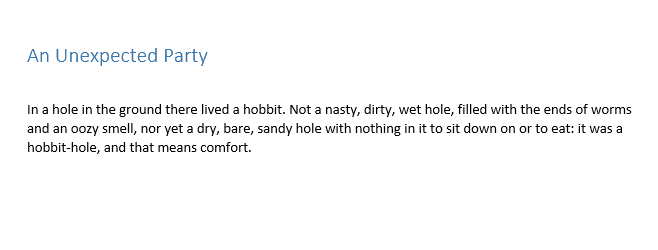
עכשיו אתה רוצה לגרום לזה להיראות קצת יותרברור מאחר ואין דרך לשנות את משולש ברירת המחדל להרחבה / קריסה ולהפוך את זה ברור למדי שמישהו ילחץ עליו. עבדנו סביב זה על ידי מציאת קובץ תמונת כפתור פלוס נחמד והוספנו אותו למסמך כך שהוא ממוקם על חץ הרחבה / כווץ. הכיוון שלו הוגדר כ'חזית טקסט '. כאשר מכווץ טקסט, החץ נשאר גלוי והתמונה משמשת למסגר אותו ממש טוב. כאשר מורחבים הטקסט החץ נעלם אך תמונת הכפתור נותרה גלויה.
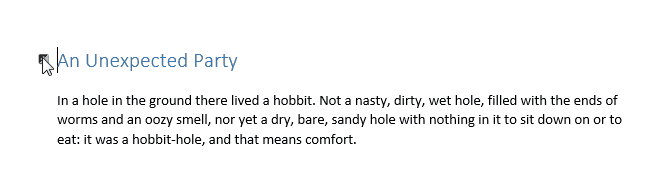
יש עוד הרבה דברים לעשות איתםתן לזה מראה מעודן יותר. עשינו ניסויים בטבלאות אך נראה כי אם אתה מחיל סגנון כותרת על טקסט בתא טבלה, האפשרות 'מכווץ כברירת מחדל' אינה פעילה. השיטה שימושית לדיווחים ארוכים, קורות חיים, מסמכי מפרט טכני ועוד.













הערות